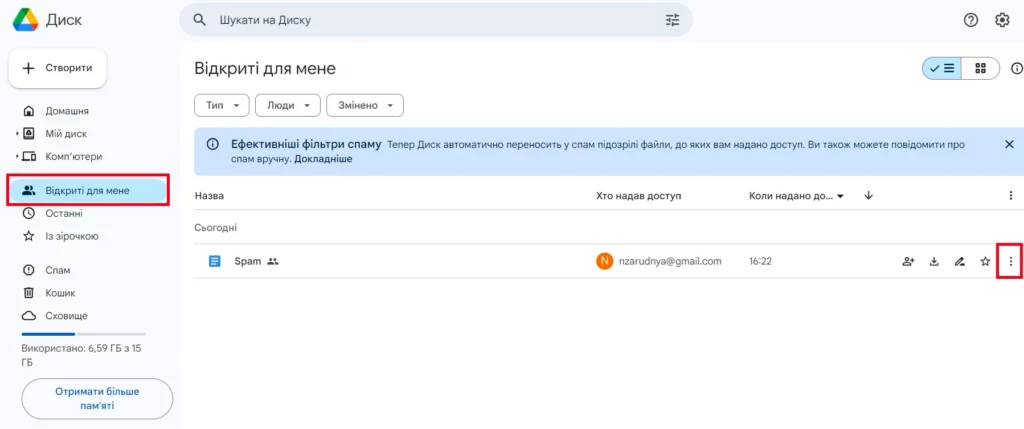Ви можете не вважати Google Drive місцем для спаму, але це справжня проблема. Спамери можуть ділитися з Вами шкідливими або заповненими спамом документами, і вони потрапляють у ваш список файлів. На щастя, можна блокувати людей.
Все, що є спільним для Вашого облікового запису Google Drive, можна знайти на вкладці “Відкриті для мене”. Тут ми можемо блокувати людей, які надіслали Вам небажані речі.
Як заблокувати спам на Google Диску з комп’ютера
Перейдіть на сторінку drive.google.com у веб-браузері та знайдіть вкладку “Відкриті для мене” на панелі зліва.
Далі шукайте документ чи файл, що порушує правила, який Вам надіслали. Клацніть три вертикальні крапки праворуч, щоб відкрити меню опцій.
У меню опцій виберіть “Поскаржитися або заблокувати” і у випадаючому списку оберіть “Заблокувати користувача username@email.com”.
Підтвердьте своє рішення, натиснувши “Заблокувати” у наступному вікні.
Коли Ви блокуєте когось на Диску Google, це заважає їм надалі надавати Вам доступ до будь-чого. Він також видаляє усі наявні файли та будь-який доступ до файлів, які Ви їм надали. Ви можете керувати тим, кого Ви заблокували, відвідавши список блокування у своєму обліковому записі Google.
Як заблокувати спам на Google Диску з мобільного пристрою
Зайдіть у додаток Google Диск під своїм обліковим записом та знайдіть внизу екрана вкладку “Спільні”. Натисніть на 3 горизонтальні крапки праворуч від потрібного вам документу, щоб відкрити меню.
В меню, що відкриється прокрутіть вниз і знайдіть опцію “Заблокувати користувача username@email.com” та натисніть на неї.
Підтвердіть блокування у спливаючому вікні. Список заблокованих так само як і в десктопній версії буде доспуний для керування.
Ось і все! Це дуже проста функція, але якщо Ви потрапили під ціль спаму на Google Диску, це необхідно знати.